近期有很多小伙伴咨询小编钉钉云课堂怎么改分,接下来就让我们一起学习一下钉钉云课堂改分的方法吧,希望可以帮助到大家。 钉钉云课堂怎么改分?钉钉云课堂怎么改分的方法 1、首
近期有很多小伙伴咨询小编钉钉云课堂怎么改分,接下来就让我们一起学习一下钉钉云课堂改分的方法吧,希望可以帮助到大家。
钉钉云课堂怎么改分?钉钉云课堂怎么改分的方法
1、首先打开进入钉钉,点击“管理中心”,如下图所示。
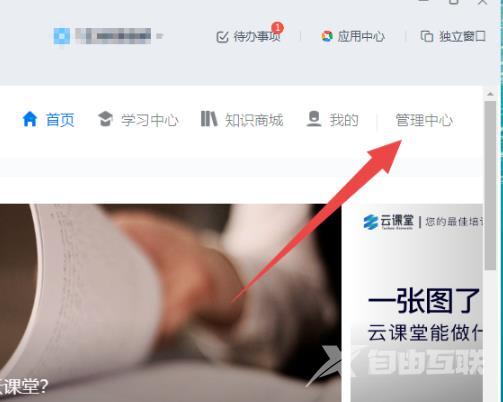
2、然后点击“考试管理”再点击“阅卷管理”,如下图所示。
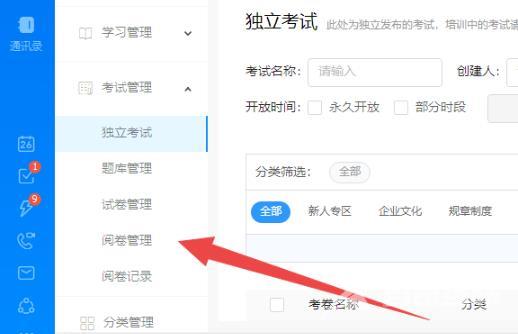
3、接着找到需要改分的考试,点击“查看”,如下图所示。
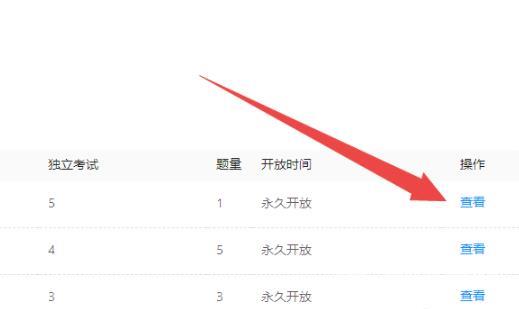
4、找到需要改分的学生,再次点击“查看”,如下图所示。
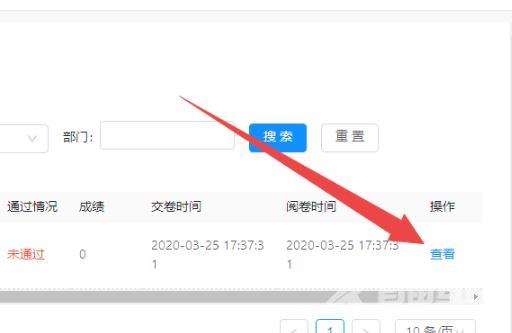
5、找到要改分的试题,点击试题后面的“改分”,如下图所示。
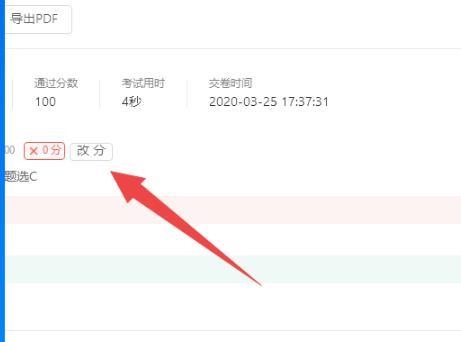
6、最后填写需要改分的理由后点击“确定”即可,如下图所示。
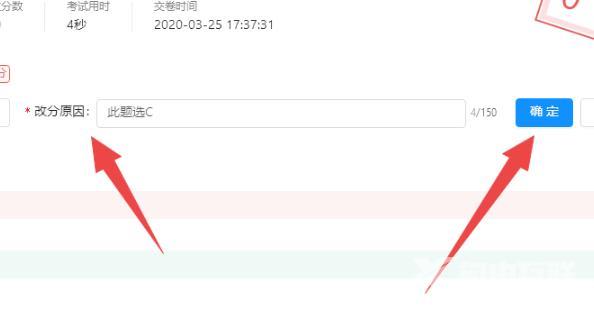
上面就是小编为大家带来的钉钉云课堂怎么改分的全部内容,更多精彩教程尽在自由互联。
【感谢龙石为本站提供数据共享交换平台 http://www.longshidata.com/pages/exchange.html】